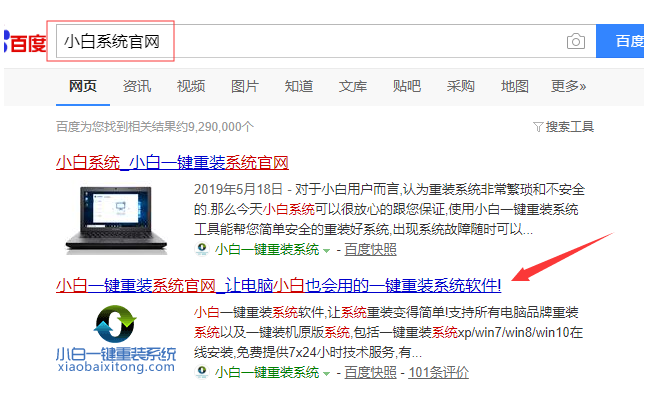工具/原料:
品牌型号:HP台式电脑
系统版本: windows10 64位游戏专业...
重装win10游戏专业版系统实际上只需要借助一个工具就能轻松搞定,如何重装系统的具体方法如下:
工具/原料:
品牌型号:HP台式电脑
系统版本: windows10 64位游戏专业版
软件版本:下载火(xiazaihuo.com)一键重装系统 12.6.49.2290
方法/步骤:
1、在官网上下载下载火(xiazaihuo.com)一键重装软件。
2、下载完成后,打开软件,在“在线重装”界面中选择所要安装的win10 64位游戏专业版。 3、随后下载火(xiazaihuo.com)软件会自动下载win10游戏专业版的镜像及资源。4、安装之前会电脑会进入部署环境,部署环境完成后点击立即重启。如何重装电脑win10系统
如何重装电脑呢?相信很多小伙伴都会有这种疑惑吧,电脑用久了就很卡很多朋友也想重装系统,更有很多windows7用户想升级为win10系统,那如何重装电脑win10系统呢?就让小编教教大家吧。

5、重启电脑后选择第二项“xiaobai pe-msdn online install mode”进入PE系统。

6、进入PE系统后软件会自动安装 Win10游戏专业版系统,稍作等待。

7、安装完成再次点击立即重启。

8、最后进入到win10游戏专业版的系统桌面就表示安装成功啦。
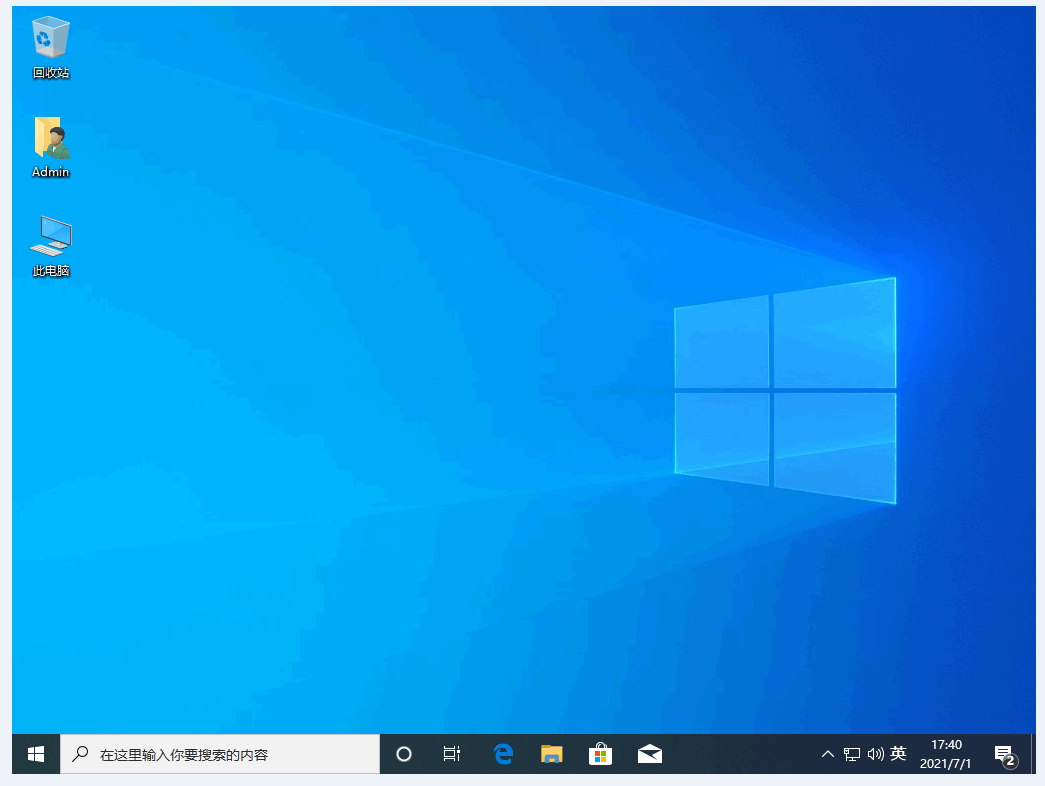
总结:以上就是小编今天分享电脑重装win10游戏专业版的方法,看似复杂但实际操作十分简单哟,动手试试吧。
以上就是电脑技术教程《win10游戏专业版如何重装系统》的全部内容,由下载火资源网整理发布,关注我们每日分享Win12、win11、win10、win7、Win XP等系统使用技巧!小白UEFI启动盘安装win10系统教程
如果win10电脑出现故障不能进入使用的时候,我们可以借助u盘安装修复,那么怎么安装win10呢?下面就以小白UEFI启动盘制作工具为例,给大家演示下小白UEFI启动盘安装win10系统教程。